教程链接:ubuntu20.04安装nvidia显卡驱动/CUDA/cuDNN | 码农家园
1.首先去Ubuntu的官网下载需要安装的Ubuntu版本,Enterprise Open Source and Linux | Ubuntu
2.通过UltralOS制作启动U盘,Ubuntu安装步骤_晴日如初的博客-CSDN博客_ubuntu安装
3.进入BIOS系统,将U盘设置为优先启动项
4.根据对话框提示安装系统,注意系统的分盘
5.安装好系统后,首先链接网络,然后安装显卡驱动,接着安装中文输入法,然后安装CUDA,cuDNN,Anaconda等
5.1显卡驱动的安装
安装显卡驱动时为了避免黑屏或者循环登录的问题,需要按照这个教程先对nouveau进行禁用(这一步挺重要的,如果没有走这一步,直接安装显卡驱动就会出现一些问题),再安装下图的步骤进行安装:Ubuntu20.04、22.04安装nvidia显卡驱动_xianrenli38的博客-CSDN博客_ubuntu 显卡驱动
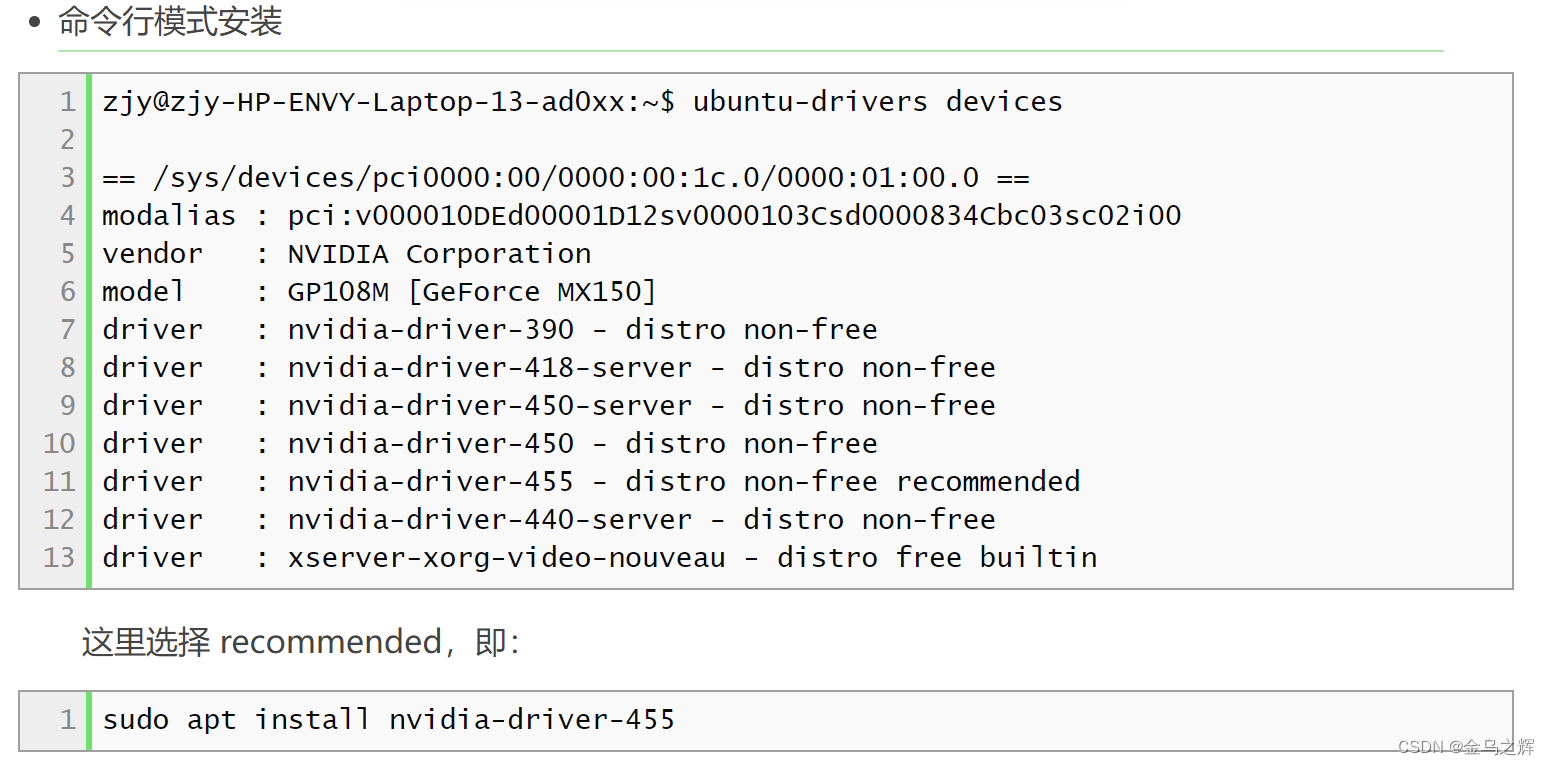
有时候因为特殊软件的要求需要安装多个版本的CUDA,这时候不同版本的CUDA的安装和切换可以参考这个教程:ubuntu安装cuda、卸载cuda以及不同版本之间的切换_Echo_0522的博客-CSDN博客_ubuntu切换cuda版本
5.2 搜狗中文输入法的安装
首先通过链接下载搜狗拼音输入法的Linux安装包:搜狗输入法linux-首页
然后按照这个按照指引进行安装:搜狗输入法linux-安装指导
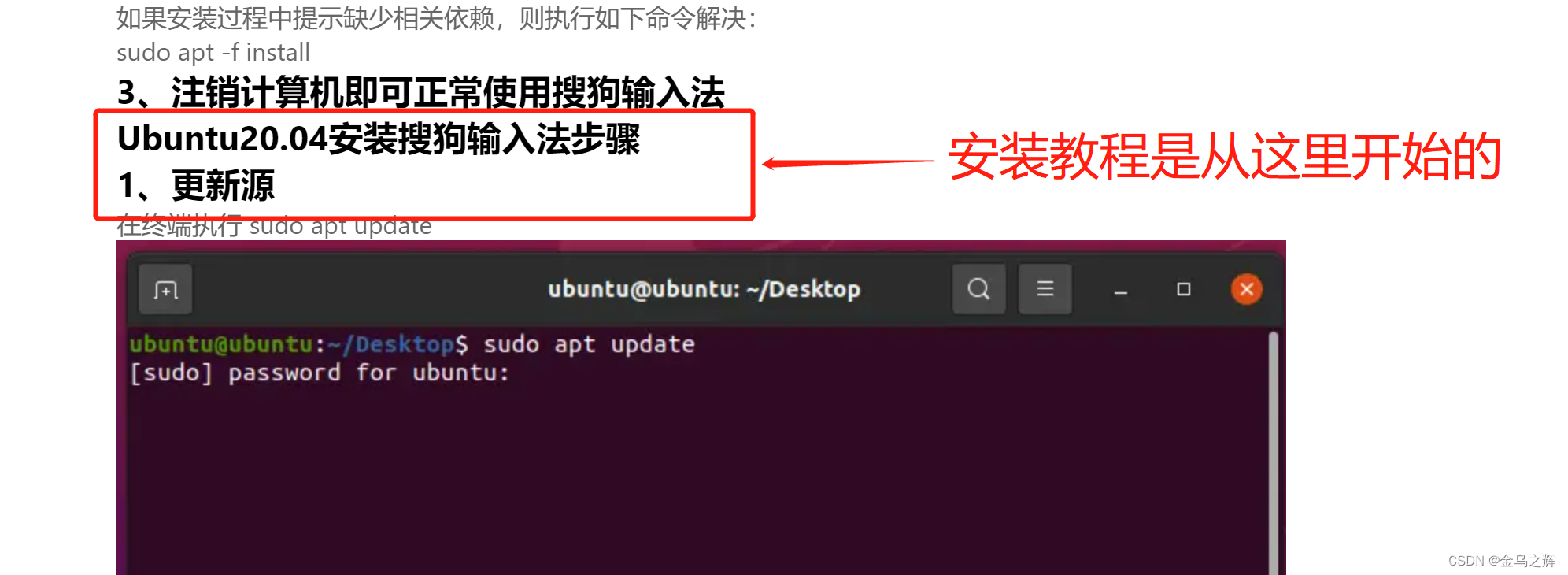
这个安装的教程比较详细,直接安装这个安装教程进行安装就可以了。
5.3 安装cuda
直接按照这个教程来安装就可以了:ubuntu20.04安装nvidia显卡驱动/CUDA/cuDNN | 码农家园
cuda安装文件的下载地址:CUDA Toolkit Archive | NVIDIA Developer
这里遇到个小坑,大家看到了可以避开一下,

这里添加环境变量的时候,不要空行,直接紧跟在文件末尾另起一行添加就可以了,我第一次前后都有空行,结果terminal出问题了,很多常用的命令失效了。
5.4 Anaconda的安装
安装anaconda只需要两个步骤,首先去anaconda的官网下载安装包,然后运行安装包就可以啦,可以参考一下教程:Ubuntu20.04安装anaconda_绿竹巷人的博客-CSDN博客_ubuntu20.04安装anaconda
但是安装好anaconda后,打开terminal会自动进入base环境,可以根据这个教程来取消terminal自动进入base环境:取消terminal自动进入base环境_Carpe_Diem_t的博客-CSDN博客
至此,基础的软件安装已经完成了,后续配置环境只需要通过conda创建虚拟环境,在虚拟环境中配置就可以了。
5.5 安装Pycharm
Ubuntu版的Pycharm基本上不用安装,下载好只需要解压就可以了,需要注意的是每次通过命令行打开比较麻烦,为了方便打开可以根据以下教程创建一个桌面快捷方式:在Ubuntu上安装配置pycharm(linux)_ubuntu装pycharm_菜鸟z级的博客-CSDN博客





















 9109
9109











 被折叠的 条评论
为什么被折叠?
被折叠的 条评论
为什么被折叠?








